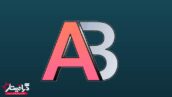آموزش کار با پنل Graphic Styles در ایلوستریتور
آنچه خواهید خواند:
ایلوستریتور به عنوان منبع قدرت جلوه ها و سبک های ویرایش در نظر گرفته می شود. این برنامه توسط بیشتر ویراستاران و طراحان گرافیک به طور گسترده ای استفاده می شود. به طور کلی، تمام طراحانی که روی پروژه ها و کارهای هنری دو بعدی کار می کنند از آموزش رایگان ایلوستریتور استفاده می کنند. این برنامه یکی از انواع نرم افزارهای گرافیکی برداری است که با مجموعه ای قدرتمند و عملکردهای عظیم بارگذاری شده است. طراح بودن برای ایجاد پروژه ها و خروجی های دلخواه به صبر و وقت زیادی احتیاج دارد. در این مبحث قصد داریم آموزش کار پنل Graphic Styles در ایلوستریتور آشنا شویم.
حتما بخوانید: معرفی ۱۲ کاربرد ایلوستریتور جهت کسب درآمد
یکی از ویژگی ها در ایلوستریتور استفاده از Graphic Styles در داخل برنامه است. این سبک های گرافیکی را می توان توسط کاربر ایجاد کرد یا از قبل نصب شده در نرم افزار نیز موجود است. استفاده اساسی از سبک های گرافیکی صرفه جویی در وقت کاربر است و می توان در کارهای دستی زیادی صرفه جویی کرد. Graphic Styles مجموعه ای از خصوصیات است که می تواند بارها مورد استفاده مجدد قرار گیرد. این سبک ها فقط با یک کلیک به اصلاح شکل ظاهری و عوامل فیزیکی هر متن یا شی کمک می کند.
در ادامه، آموزش کار با پنل گرافیک استایل در ایلوستریتور را برای شما توضیح میدهم:
- نمایش پنل Graphic Styles:
- برای نمایش پنل Graphic Styles، میتوانید به منوی بالا رفته به Window > Graphic Styles را انتخاب کنید. با انتخاب این گزینه، پنل Graphic Styles در نوار سمت چپ ظاهر میشود.
- اعمال استایل به یک آیتم:
- برای اعمال یک استایل به یک آیتم گرافیکی، میتوانید آیتم را انتخاب کرده و سپس روی استایل مورد نظر در پنل Graphic Styles کلیک کنید. با انجام این عمل، تنظیمات استایل به آیتم اعمال خواهد شد.
- اعمال استایل به یک آیتم به صورت لحظهای:
- برای اعمال یک استایل به یک آیتم به صورت لحظهای، میتوانید آیتم را انتخاب کرده و سپس از پنل گرافیک استایل، استایل مورد نظر را بکشید و رها کنید. در این صورت، تنظیمات استایل بلافاصله به آیتم اعمال میشود.
- ویرایش استایل:
- برای ویرایش یک استایل موجود، میتوانید استایل را در پنل Graphic Styles انتخاب کنید و سپس تغییرات مورد نظرتان را در پنل “Appearance” (ظاهر) اعمال کنید. همچنین، میتوانید با راست کلیک بر روی استایل و انتخاب گزینه “Edit Graphic Style”، ویرایش استایل را آغاز کنید.
- ایجاد استایل جدید:
- برای ایجاد یک استایل جدید، میتوانید یک آیتم با تنظیمات ویژه را در صفحه کاری Illustrator بسازید. سپس با انتخاب آیتم و کلیک بر روی گزینه “New Graphic Style” در پنل Graphic Styles، استایل جدید ایجاد میشود و آماده استفاده است.
- حذف استایل:
- برای حذف یک استایل، میتوانید استایل را در پنل گرافیک استایل انتخاب کنید و سپس دکمه Delete را فشار دهید. این کار باعث حذف استایل از لیست استایلها میشود.
با استفاده از این مراحل و تکنیکها، میتوانید با پنل Graphic Styles در ایلوستریتور کار کنید و استایلها و تنظیمات گرافیکی خود را به راحتی مدیریت کنید.
دوره پیشنهادی: پکیج آموزش ایلوستریتور از مقدماتی تا پیشرفته
 گرافیستار | ارائه دهنده ی جدیدترین و برترین آموزش ها و محصولات گرافیکی
گرافیستار | ارائه دهنده ی جدیدترین و برترین آموزش ها و محصولات گرافیکی